illustrator设计制作腊八节艺术字体,效果如图。

在AI中使用【文字工具】打出“腊八节”,字体改为白鸽天行体后放大,使用【椭圆工具】绘制圆形,在右侧选择AI画笔进行填充,如图所示。
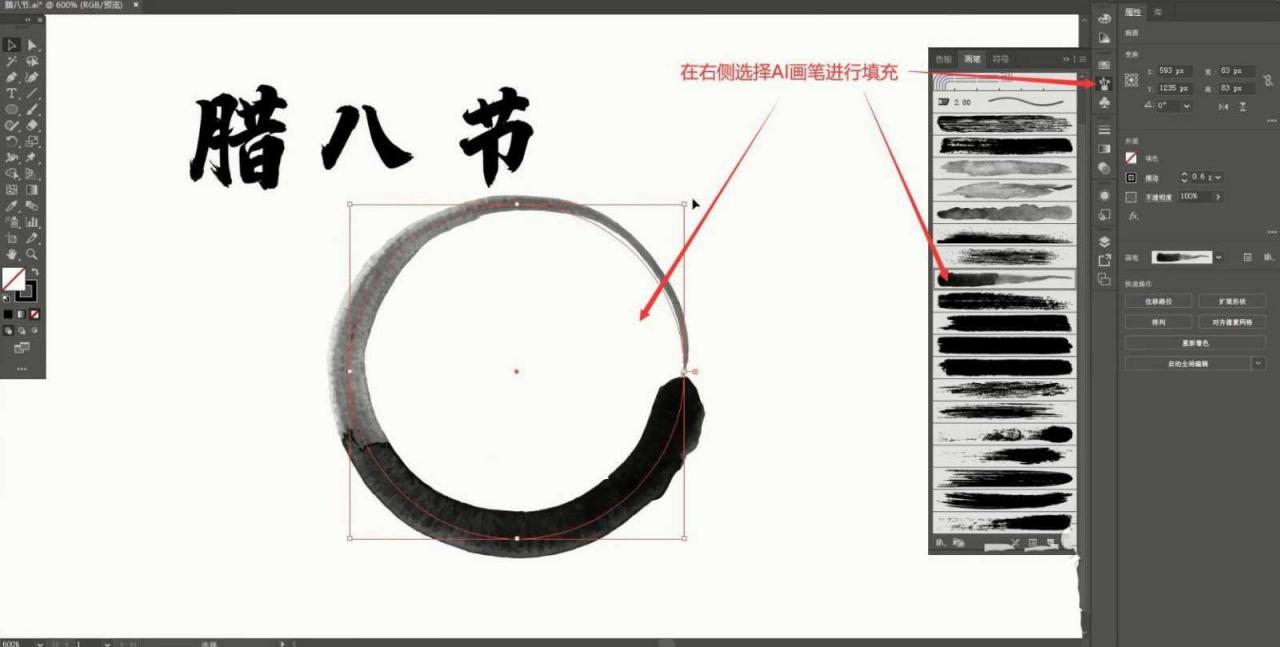
旋转后更改圆的描边颜色为红褐色,取消填充,【锁定图层】椭圆图层,在“腊八节”文字上右键选择【取消编组】,降低不透明度至21%,如图所示。
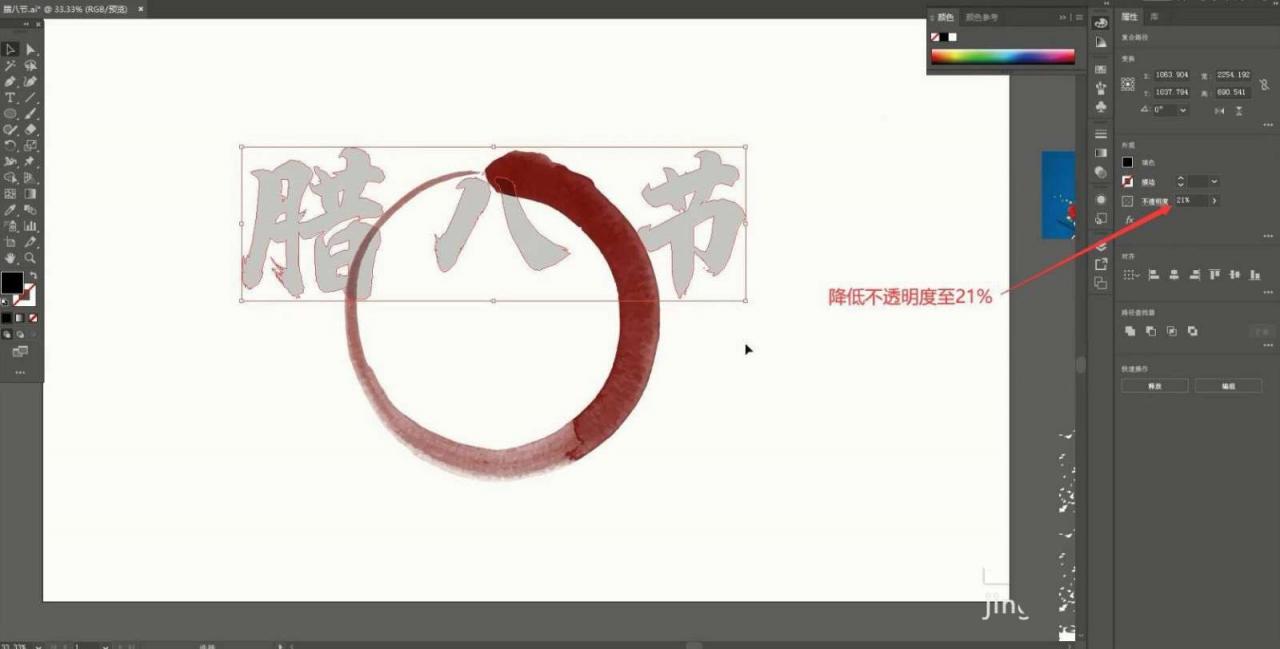
调整各个字的位置,全选后点击右侧的【编组】,使用【画笔工具】选择合适的AI画笔沿着文字笔画进行描绘,绘制时灵活调整画出的笔画的描边来调整宽度,可【按住Ctrl键】使描边以小数点变化,如图所示。

锁定文字图层防止其偏移,继续绘制笔画,“腊”中的“日”可描绘特殊形状,使其相对圆润一些,如图所示。
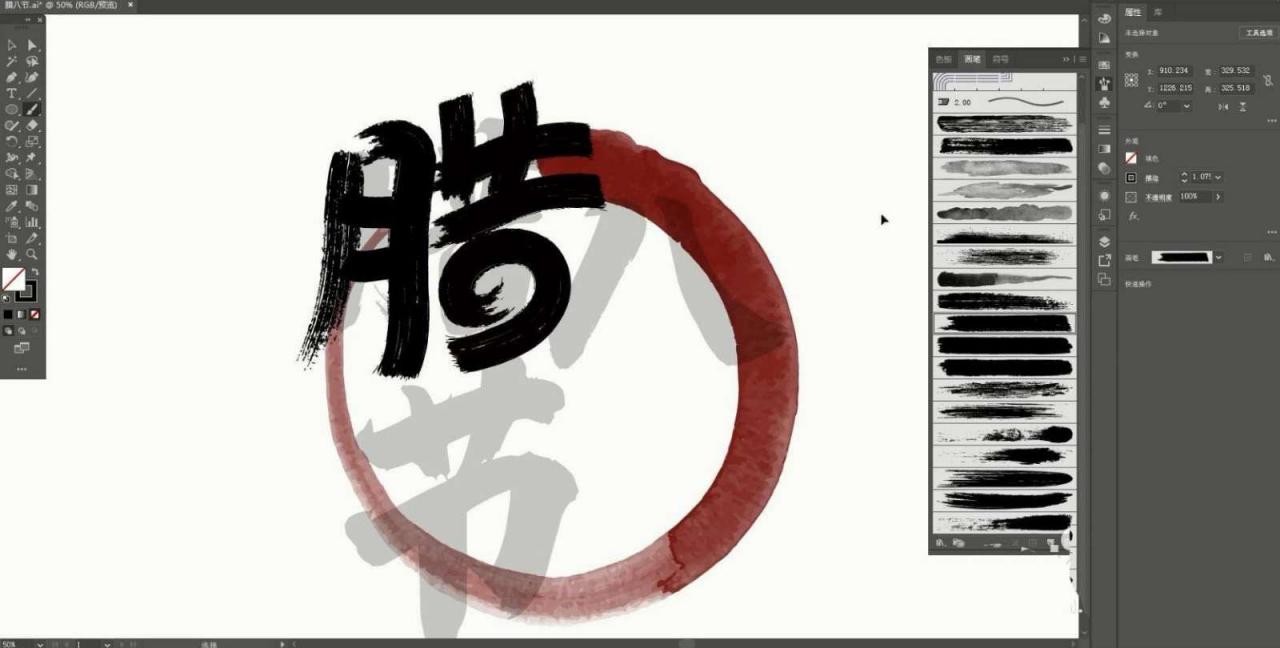
继续选择合适AI画笔绘制笔画,完成后删除底部文字图层,然后通过调整笔画的角度、粗细、AI画笔类型等,调整笔画的间距和层次关系,如图所示。
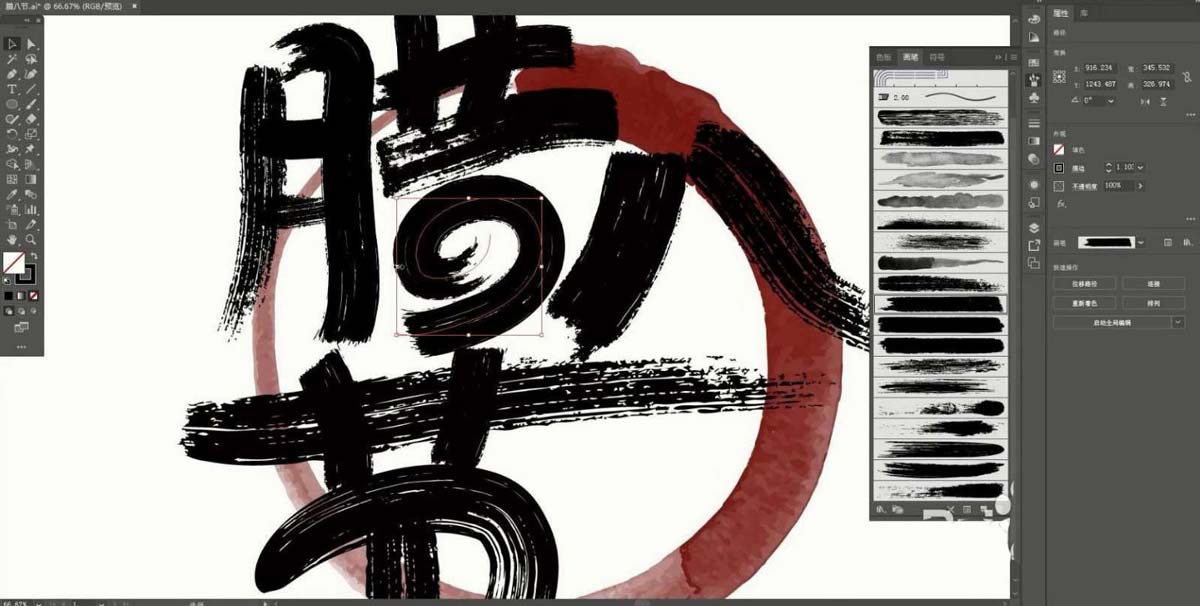
使用【文字工具】打出腊八节的英文,调整后摆放至圆的右下角,打开腊八粥海报并对腊八粥进行截图,将截取的图片粘贴至AI中,然后使用【铅笔工具】描绘碗边的红枣,如图所示。
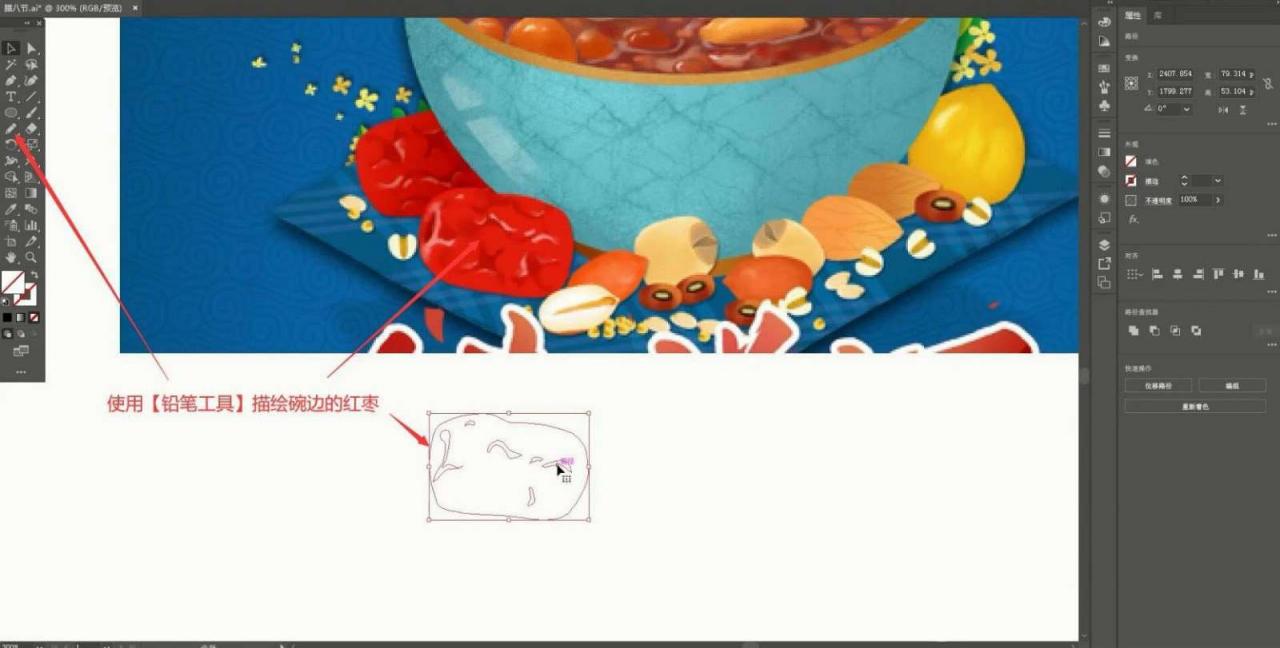
完成后对外部轮廓和高光部分分别进行【编组】,分别吸取红枣上的颜色进行填充,继续使用【铅笔工具】绘制选区,吸取红枣的暗红色作为暗部,即可完成红枣的制作,如图所示。
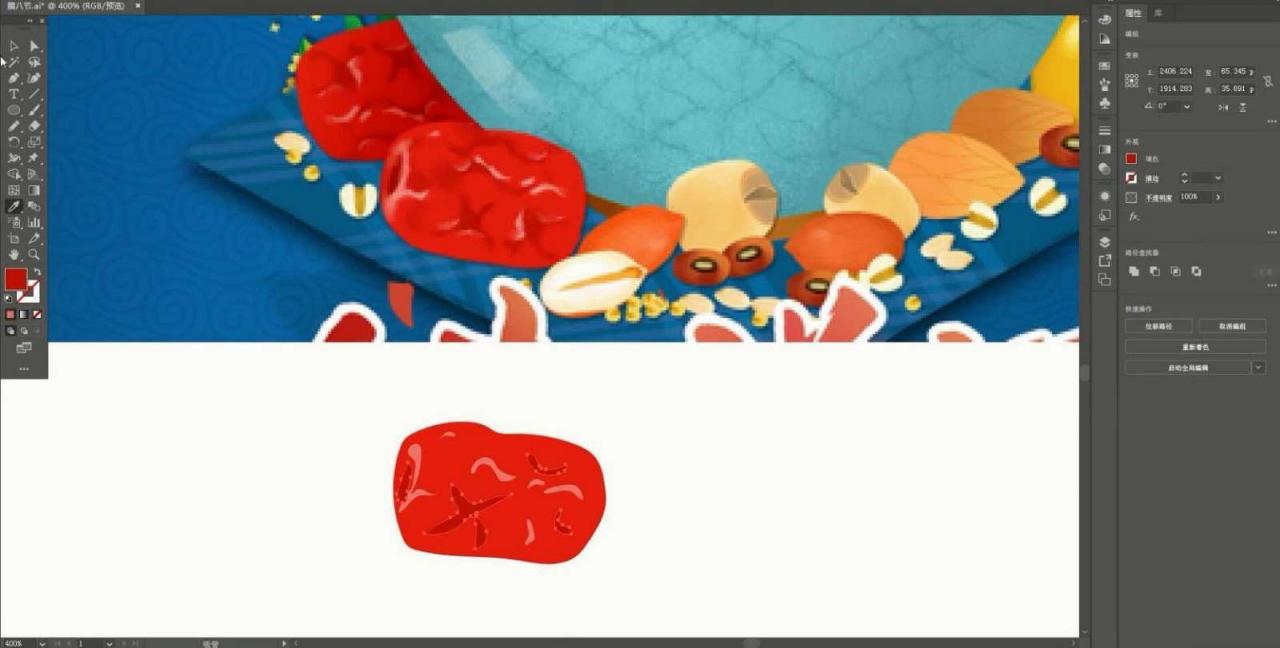
使用相同方法临摹或参考描绘花生,然后制作明暗关系,将选区往上移动,【复制图层】后设置【混合模式-正片叠底】即可,如图所示。
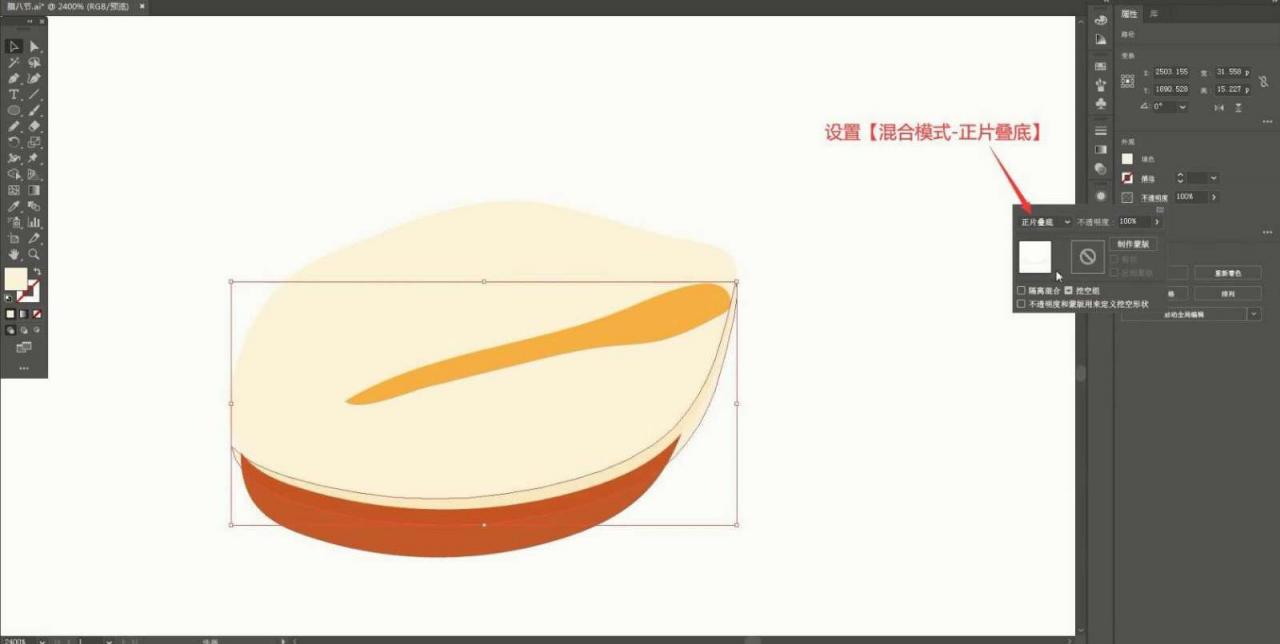
使用相同方法在其上半部分制作亮部,选择制作出的【复制图层】后【垂直翻转】,更改其填充颜色以及移动内部亮暗部,以此制作出另一颗红枣,如图所示。
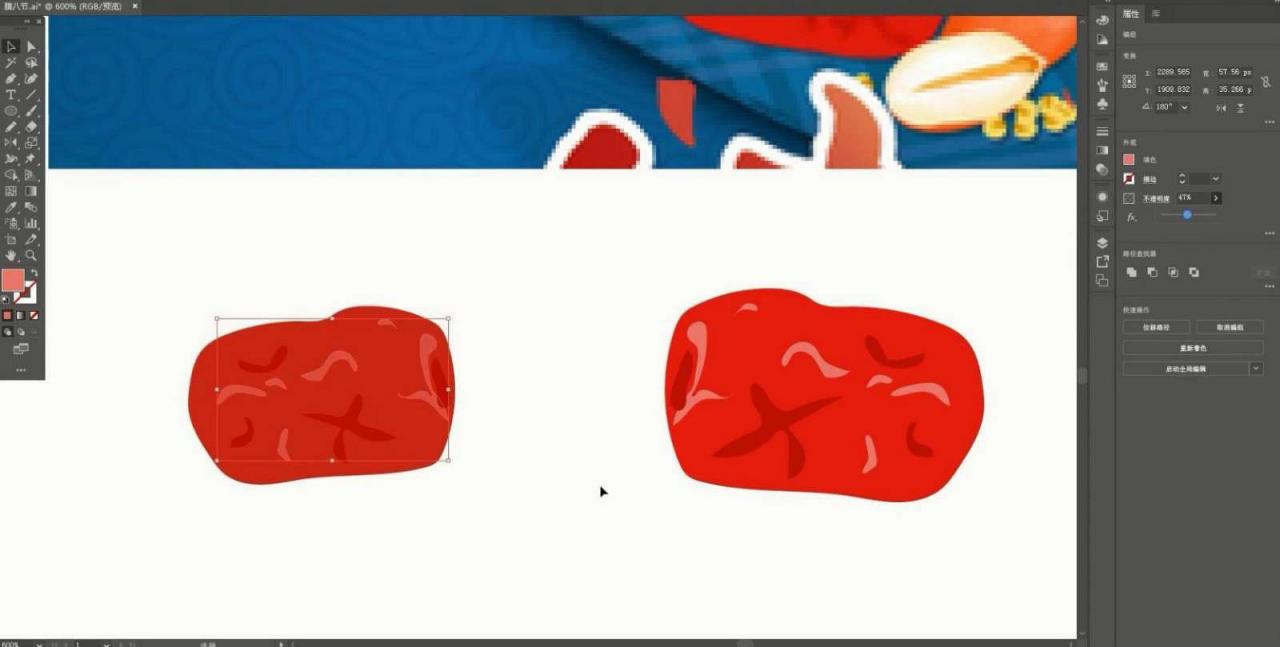
将制作好的红枣和花生放置在圆形中,调整大小和角度,【复制图层】增加数量,【垂直翻转】或【水平翻转】并摆放制作错落的关系,如图所示。
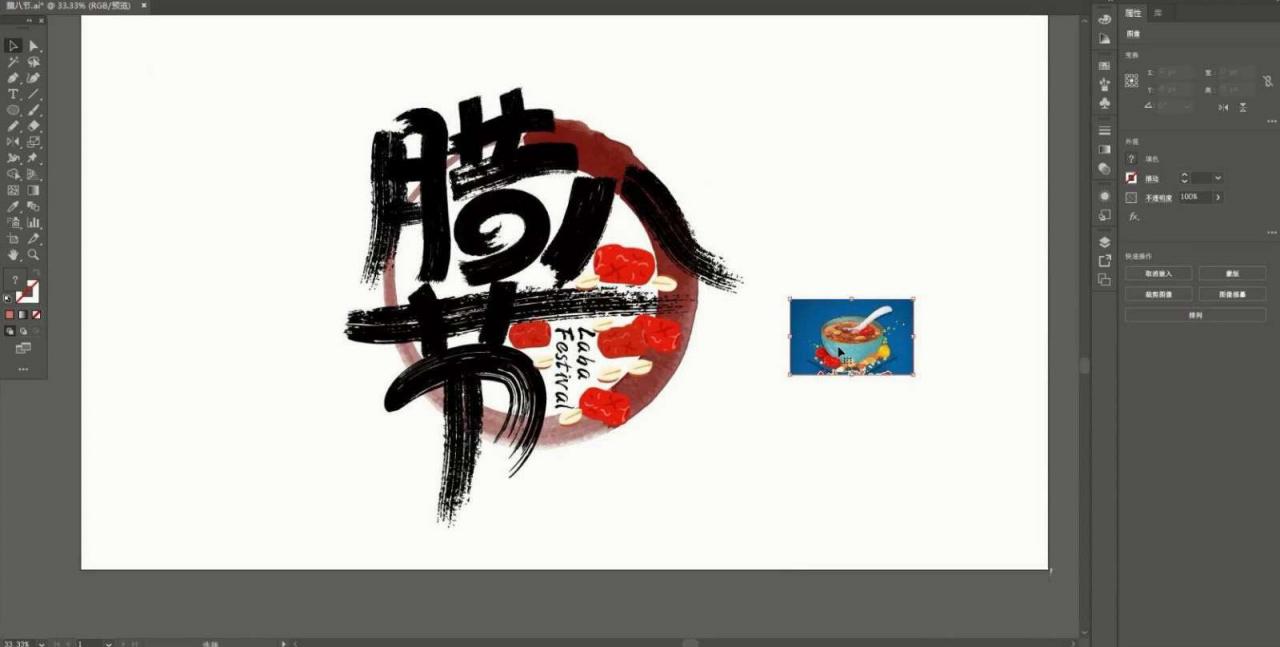
将噪点素材拖入画布中,使用【套索工具】选中并删除不需要的噪点,即可完成制作,如图所示。

最终效果如图。

